玩转SpaceClaim模型处理3 直接建模(A)
汉之广矣,不可泳思,江之广矣,不可方思。——请大家多多关注点赞。
——————我是分割线——————
“只需要拉伸、旋转、扫掠工具,我能完成99%的CAD建模工作。”——这句话大家一定很熟悉。在SC中更极端,可以说只需要拉动工具,我能完成99%的CAD建模工作。
SC主要建模工具有拖动、移动、填充、融合等,将在以后文章中一一介绍。
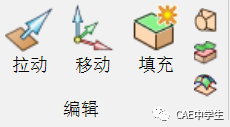
1 万能的拖动
拉动工具相当于其他CAD软件中的拉伸+旋转+扫掠等工具的总和,功能很多。
选择拉动工具后,在设计窗口右上角将出现工具向导,如下图。其中方向、旋转、拔模、扫掠的快捷键都是Alt+鼠标左键,至于使用Alt+鼠标左键到底是选择了哪个功能,就需要看用户的鼠标左键选择了什么对象了,模型上也会出现相应图标提醒。因为我头脑不够清醒,所以一般还是通过点选这些向导按钮来实现相应功能。
如果出现多个拖动方向,可通过鼠标选择或Tab键切换。

选择拉动工具后,在左侧选项面板会出现扩展工具。
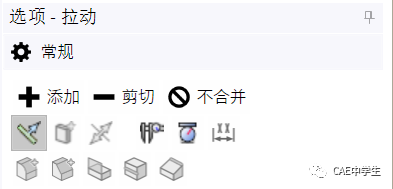
它们的功能如下表,其含义一用便知,具体使用方法在下文实例中详解。
图标 | 名称 | 含义 | 备注 |
添加 | 加材料 | ||
剪切 | 减材料 | ||
不合并 | 不与之前模型合并 | ||
| 加后剖面 | 选中为加后刨面,不选中为偏移剖面 | 默认选中 |
| 保持偏移 | 保持模型中的偏移关系,使它们被同时拉动 | 比如同心圆环、阵列对象等 |
| 两侧拉动 | 两侧对称拉动 | |
| 测量 | 同测量标签——测量 | |
| 质量属性 | 同测量标签——测量 | |
创建标尺 | 以选定对象为起点创建一个标注尺 | ||
| 圆角 | 创建圆角 | 选中模型边线后激活这些选项 |
| 倒角 | 创建圆角 | |
| 拉伸条边 | 将边拉伸成剖面 | |
| 复 制边 | 将边拉伸到面中作分割线 | |
| 旋转边 | 拉动边时面跟随旋转 |
拉动工具有多重应用,以下一一介绍。
拉伸变长即其他CAD软件中的拉伸功能,可以拉点成线、拉线成面、拉面成体。点线面可以是草图建立的点线面、也可以是模型上的顶点、边线、面。
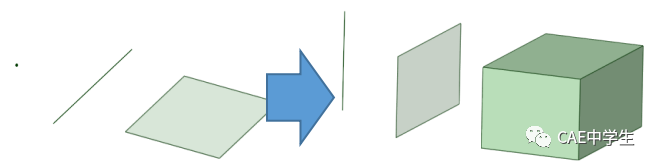
拉动点或线时默认方向是全局Z向或模型表面法向,拉动面时默认方向为面法向。需要指定方向时,先选择工具向导的方向按钮 ,然后点选模型表面、剖面作为方向,也可点选全局坐标的某一轴作为方向。在拉动过程中可以输入长度。
,然后点选模型表面、剖面作为方向,也可点选全局坐标的某一轴作为方向。在拉动过程中可以输入长度。
旋转变弧即其他CAD软件中的旋转功能,可以拉点成弧线、拉线成弧面、拉面成弧体。

旋转需要指定旋转轴,旋转轴可以时草图线段、模型边线,也可以是全局坐标轴。先选择工具向导的旋转按钮 ,然后点选轴线。
,然后点选轴线。
在拉动过程中可以输入角度,如果要拉动360度,只需要点击完全拉动图标。
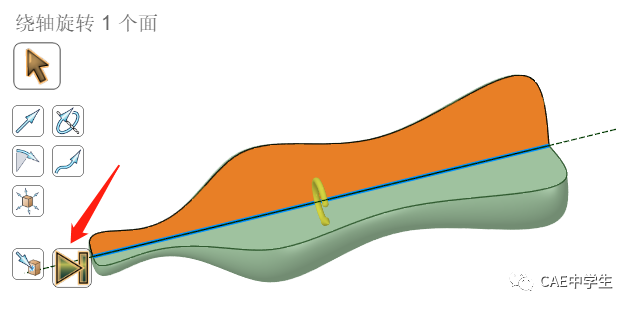
路径扫掠即其他CAD软件中的扫掠功能,有些ACD软件也叫扫描,即将一截面沿着一路径扫掠成曲面或体,路径不是必须经过截面中心。默认扫掠截面垂直于路径,取消勾选后初始截面将平行。
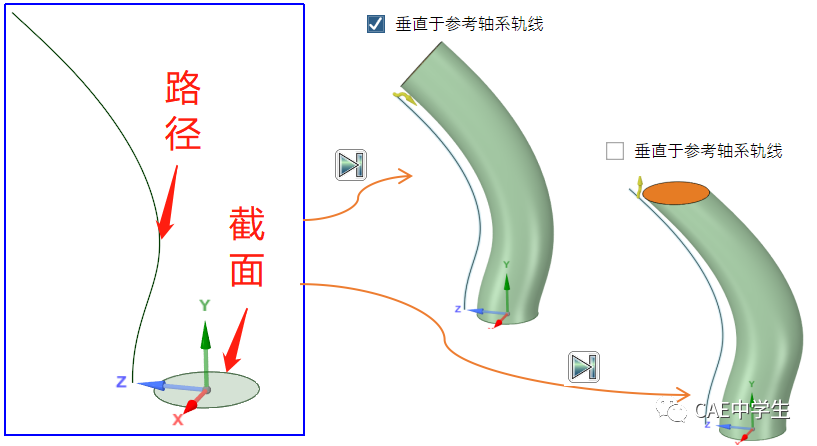
如果需要全路径拉动只需要点击完全拉动图标,如果截面在路径中间,完全拉动将向两端拉动,直到每一段到达路径终点。
扫掠路径可以为两条,此时截面也将发生缩放,完全拉动时,扫掠的长度由短的路径决定。
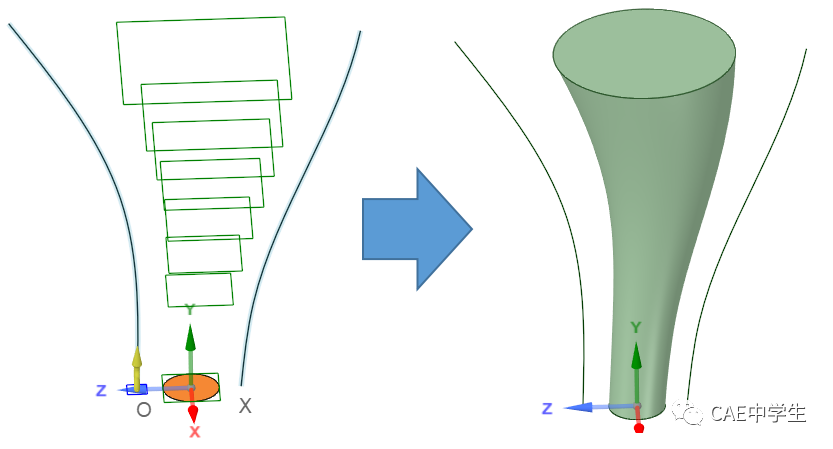
SC中的螺旋扫掠也是通过拉动实现的,可以快速创建弹簧、螺纹等结构。
螺旋扫掠是通过选择旋转实现的,旋转轴可选择边线,也可选择坐标轴。在选项中勾选旋转螺旋,并设置右旋或左旋。在图形对话框中设置高度、节距、尖角(即锥度)。
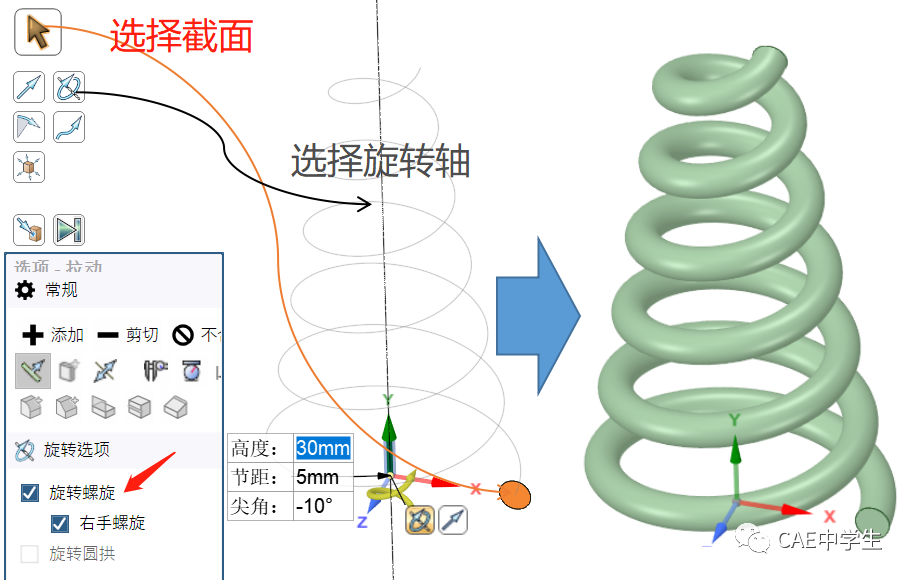
创建拔模斜度原本意思是给浇铸成型或冲压成型的零件侧表面设置一定的角度,以便于零件成型后从模具中拔出。可以简单理解为给零件侧面设置一定角度。
SC可通过拉动实现拔模斜度。这里需要先选择模型的拔模侧面,可按住Ctrl依次点选一个或多个侧面,侧面可以是不相邻的,也可以双击选择相切的一圈侧面。然后选择拔模斜度工具 ,选择模型的中性面(即不变的面),输入拔模斜度,回车完成。选中的拔模面显示为棕色,选中的中性面显示为蓝色。
,选择模型的中性面(即不变的面),输入拔模斜度,回车完成。选中的拔模面显示为棕色,选中的中性面显示为蓝色。

中性面不光可以是平面,也可以是曲面。
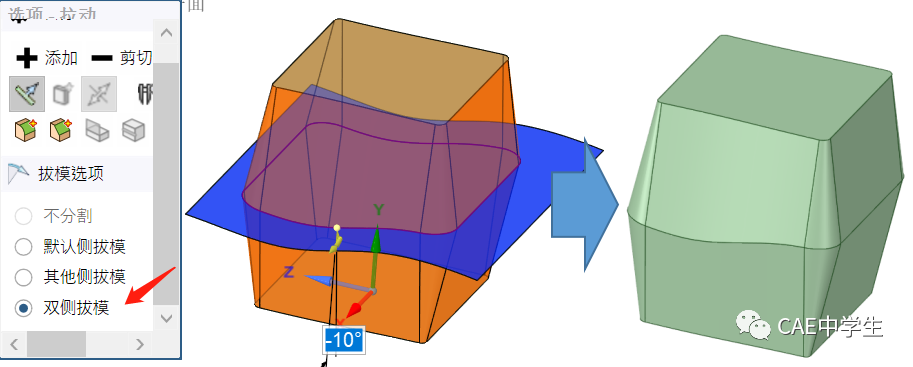
SC可以对三维实体的边线直接拖动,从而生成圆角(默认),或倒角。
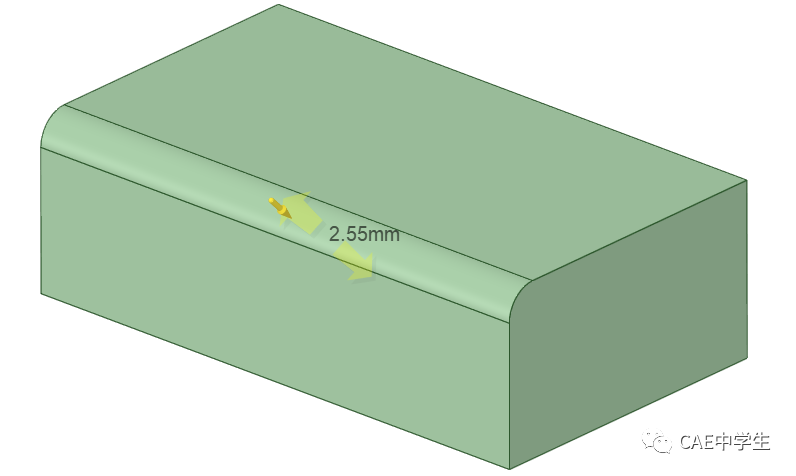
如果需要生成倒角,需要在选项中设置。

SC可以创建全圆角,此时需要选中两条对边同时拉动圆角,直到圆角最大化。

也可也选中三个相邻面,在右键菜单选择全圆角。

SC可以创建变圆角,创建变圆角前需要先创建普通圆角,然后再用拖动工具选中圆角,选项中勾选“作为可变半径圆角编辑”选项。拖动模型圆直径相应箭头,即可改变为变化圆角。
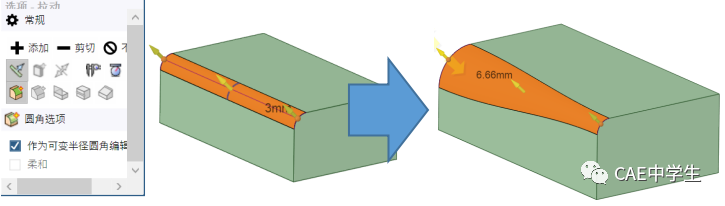
选择拖动工具后,框选模型。然后在向导中选择缩放,在模型中指定锚点,即不变的点。拖动箭头可以对模型整体放大或缩小。缩放过程中可输入比例。

这个功能经常用来修复壳体曲面模型。
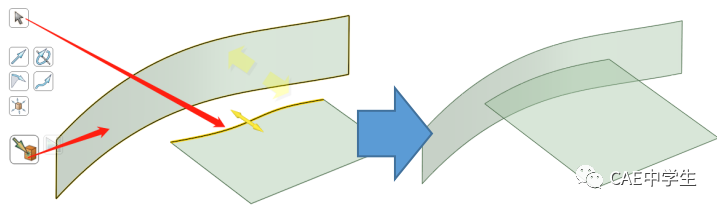
当拉伸出现多个方向时,可以通过鼠标选择所需方向,或者通过Tab切换方向。
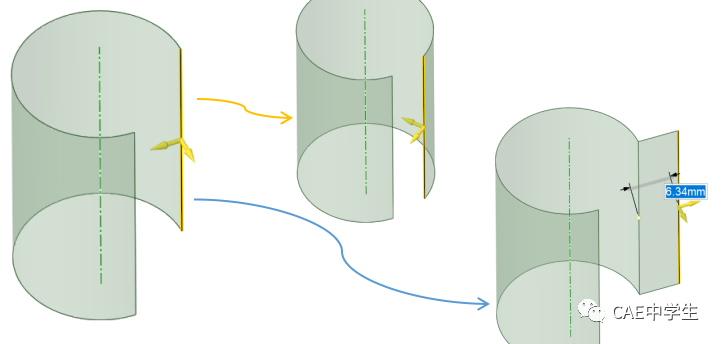
如果拉动后形成了完全封闭区域,则会自动填充为实体。
三维实体的边线也可拉伸,此时需选择选项中的拉伸条边选项。
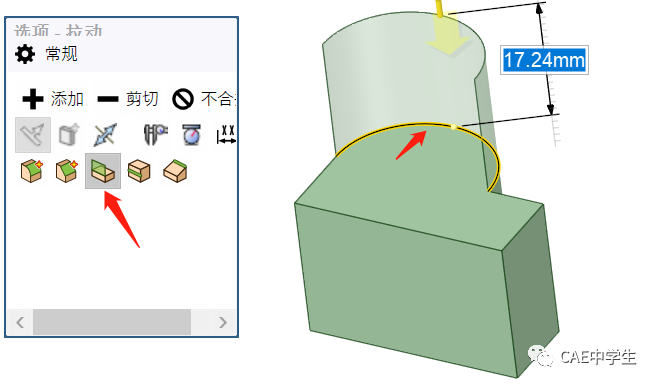
复 制边即将一个面的边线向内偏移,从而分割面,常用来形成印记面。
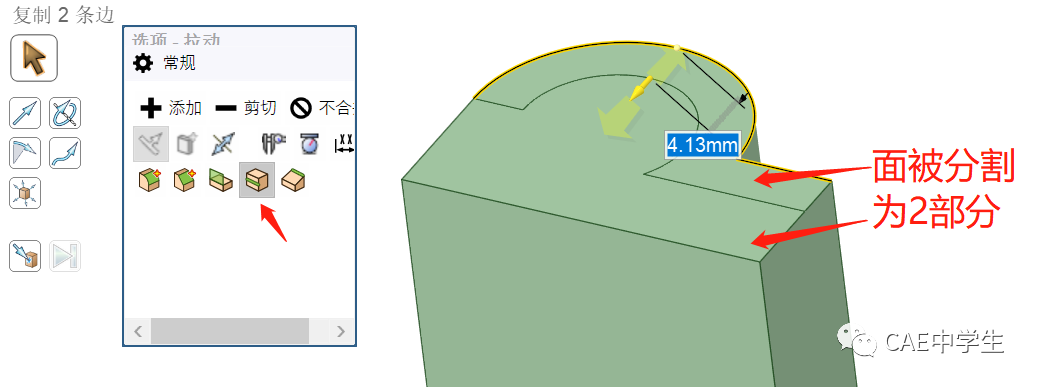
选项中的旋转边工具即使一个面变为斜面,这个工具比拔模操作更简单,但是给定的数值不是面的倾斜角度,而是边拉动距离。

也可也将一个圆柱面变为圆锥面。

原本计划一文写完建模工具,后来发现内容太多,还是分开写吧。以上内容均为抛砖引玉,请多多批评指正。请大家多多关注。
祝万事顺遂。















